Удаление ненужных приложений с устройств Android может быть весьма полезным действием, освобождающим место на вашем устройстве и повышающим его производительность. Однако, многие пользователи сталкиваются с трудностями, пытаясь разобраться, как правильно удалить приложение. В этой статье мы предоставим подробную инструкцию, которая поможет вам без проблем удалить ненужные приложения с вашего устройства Android.
Шаг 1: Откройте настройки устройства
В первую очередь, откройте "Настройки" на вашем устройстве Android. Это может быть значок шестеренки или состоять из трех точек, расположенных вертикально или горизонтально. Обычно этот значок можно найти на главном экране или на панели уведомлений.
Шаг 2: Выберите "Приложения"
После открытия настроек, пролистайте вниз и найдите вкладку "Приложения". Нажмите на нее, чтобы открыть список всех установленных приложений на вашем устройстве Android.
Шаг 3: Выберите приложение, которое хотите удалить
Теперь вам нужно выбрать приложение, которое вы хотите удалить с вашего устройства Android. Пролистайте список приложений и найдите нужное приложение. Нажмите на него, чтобы открыть его подробную информацию и доступные для него действия.
Полная инструкция по удалению приложения с устройства Android
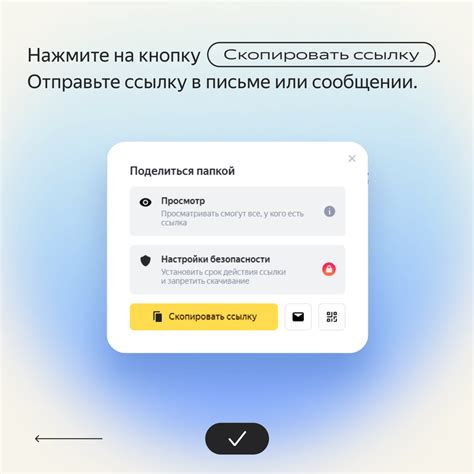
Вариант 1: Удаление через настройки
- Откройте "Настройки" на вашем устройстве Android.
- Прокрутите вниз и найдите раздел "Приложения" или "Управление приложениями".
- Найдите в списке приложение, которое вы хотите удалить.
- Нажмите на приложение, чтобы открыть его информацию.
- На странице информации о приложении вы увидите кнопку "Удалить" или "Отключить". Нажмите на нее.
- В появившемся окне подтвердите удаление приложения, нажав на кнопку "Удалить".
Вариант 2: Удаление через лончер
- На главном экране вашего устройства Android найдите иконку приложения, которое вы хотите удалить.
- Долгое нажатие на иконку приложения откроет контекстное меню.
- В контекстном меню найдите иконку "Удалить" или "Удалить из устройства" и нажмите на нее.
- В появившемся окне подтвердите удаление приложения, нажав на кнопку "Удалить".
Обратите внимание, что при удалении некоторых системных приложений может потребоваться рут-доступ к устройству. В таких случаях рекомендуется быть осторожными и перед удалением системных приложений убедиться, что вы знаете, что делаете.
Теперь вы знаете, как удалить приложение с устройства Android. Следуйте этой инструкции, и вы сможете освободить память на своем устройстве и улучшить его производительность.
Подробная инструкция для удаления приложения с Android

Удаление приложений с Android может быть полезным, когда вы хотите освободить место на вашем устройстве или избавиться от ненужных приложений. Чтобы удалить приложение с Android, выполните следующие шаги:
- На главном экране вашего устройства Android найдите иконку "Настройки" и нажмите на нее.
- Прокрутите вниз и нажмите на вкладку "Приложения" (или "Управление приложениями", "Приложения и уведомления" в зависимости от версии Android).
- Вы увидите список всех установленных приложений на вашем устройстве. Найдите приложение, которое вы хотите удалить, и нажмите на него.
- Вы перейдете на страницу с информацией о выбранном приложении. Найдите кнопку "Удалить" и нажмите на нее.
- Возможно, вы увидите предупреждение, что удаление приложения приведет к потере всех связанных с ним данных. Если все еще хотите удалить приложение, подтвердите удаление.
После выполнения этих шагов приложение будет удалено с вашего устройства Android. Обратите внимание, что некоторые приложения, установленные вместе с операционной системой Android, могут быть невозможны для удаления. В этом случае вы можете только отключить их.